Safari est le navigateur par défaut sur iPhone tandis que le cache Safari est un endroit où sont stockées les données temporaires du site Web, telles que les images, les fichiers HTML et CSS. Ce type de données permet à Safari de charger le site Web plus rapidement, mais entre-temps, elles peuvent également s'accumuler au fil du temps et ralentir l'appareil. Il est nécessaire de nettoyer le cache Safari et les données de navigation pour réduire l'espace de stockage, améliorer l'expérience de navigation et corriger les erreurs du site Web.
Lisez ce guide pour savoir comment vider le cache Safari lors de la navigation des données sur un iPhone.
Comment effacer le cache Safari et les données de navigation sur iPhone
Vous pouvez supprimer l’intégralité de votre historique Safari en une seule fois ou supprimer l’historique de sites Web individuels. Si vous supprimez les données du site Web sur votre appareil, toutes les données d'un site Web spécifique seront supprimées des autres appareils Apple connectés au même compte iCloud, si la synchronisation avec Safari est activée.
Sur iPhone, vous pouvez :
Effacer le cache et les données de navigation de tous les sites Web sur Safari
Si vous souhaitez supprimer tout le cache horaire et les données de navigation de Safari, procédez comme suit :
Étape 1: Ouvrez l'appareil Paramètres Cherchez le Safari.
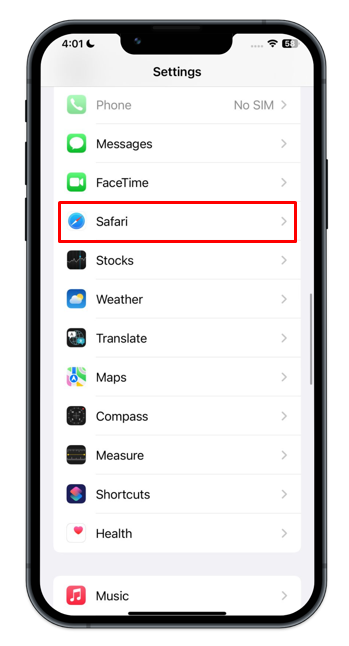
Étape 2: Choisir la Effacer l'historique et les données du site Web option dans les paramètres Safari.
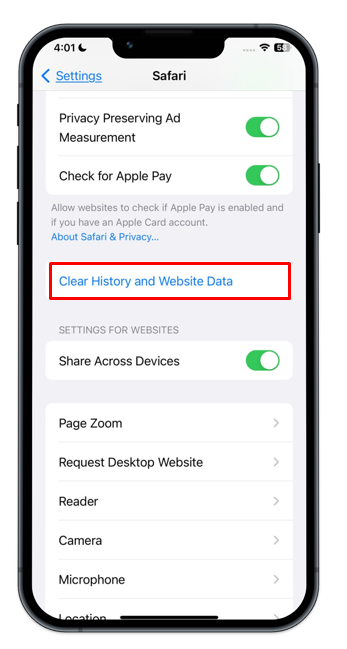
Étape 3: La nouvelle fenêtre apparaîtra, choisissez Effacer l'historique et les données pour effacer avec succès tout le cache et l'historique du navigateur de votre appareil.
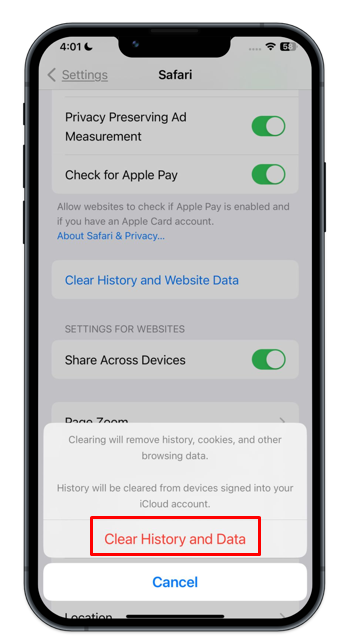
Effacer les données de navigation des sites Web individuels sur Safari
Pour effacer les données de navigation d'un site individuel, accédez à Paramètres > Safari et suivez ces étapes :
Étape 1: A la fin des paramètres Safari, appuyez sur Avancé.
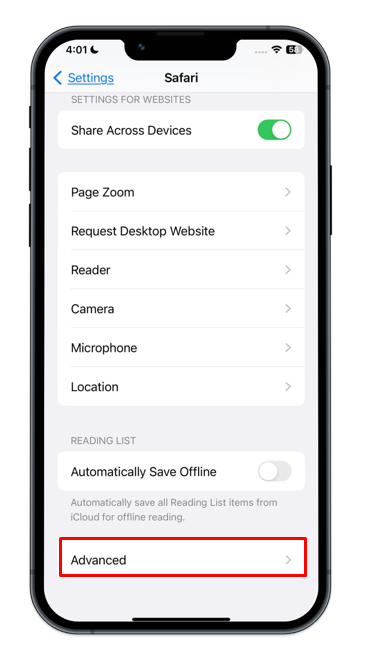
Étape 2: Ensuite, appuyez sur Données du site Web .
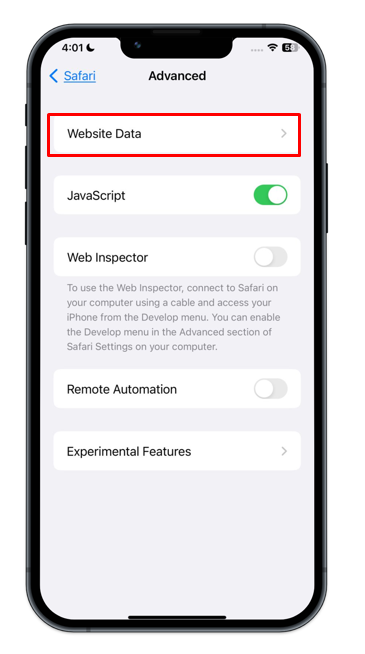
Étape 3: Appuyez sur Modifier ou déplacez le site individuel vers la gauche et appuyez sur Supprimer .
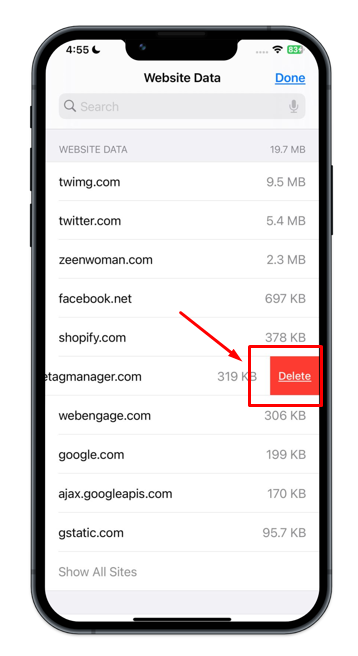
Effacer les données de navigation de l'application Safari
Une autre façon d'effacer les données de navigation de Safari consiste à utiliser les paramètres de l'application Safari sur iPhone. Pour ce faire, vous devez suivre ces étapes simples :
Étape 1: Ouvrez le Navigateur Safari sur votre appareil à partir de la bibliothèque d'applications ou de l'écran d'accueil.
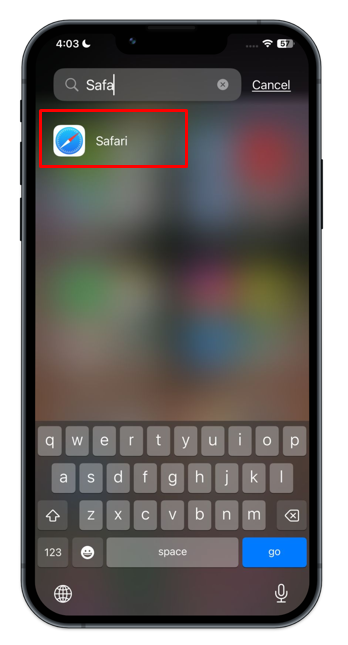
Étape 2: Appuyez sur le Signet icône présente sur l’écran principal.
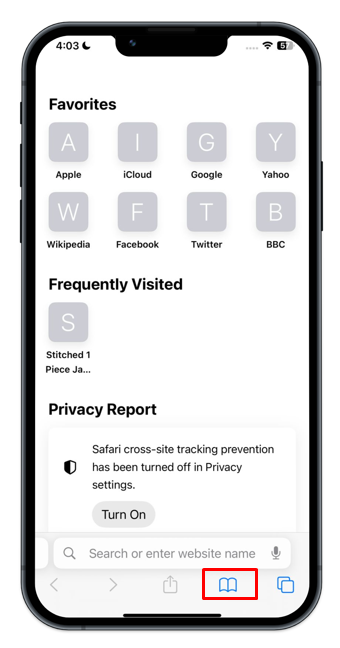
Étape 3: Ensuite, appuyez sur le dernier onglet, puis appuyez sur Clair pour effacer les données de navigation et choisir l’option appropriée.
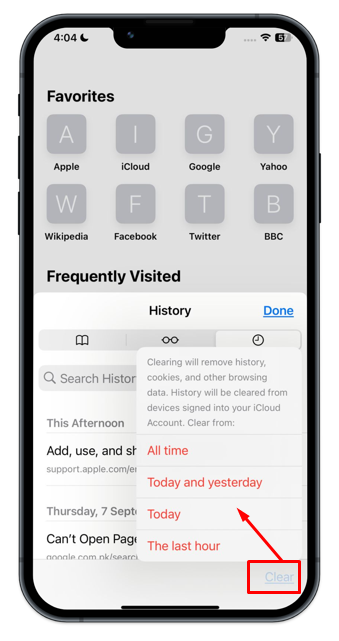
Conclusion
Le navigateur Safari sur iPhone enregistre l'historique, les cookies et le cache. Avec le temps, cela ralentit votre appareil et provoque des problèmes de retard lors de la navigation. Safari permet aux utilisateurs d'effacer leur historique de navigation et leur cache pour libérer de l'espace et améliorer l'expérience utilisateur. Vous pouvez effacer l'historique depuis les paramètres de l'appareil ainsi que depuis le navigateur Safari. Suivez le guide détaillé ci-dessus pour découvrir les différentes approches permettant de vider le cache et les données de navigation de l'iPhone.